Hur man bränner Blu-Ray-filmer a till tom skiva
Nyligen visade jag hur du rippar och konverterar Blu-ray-skivor till MKV-format för säkerhetskopiering och streaming på ditt hemnätverk. Om du vill ha en fysisk säkerhetskopia av en Blu-ray-film kan du göra det också.
Du behöver en intern eller extern Blu-ray-brännare installerad på ditt Windows-system. Du behöver också ett paket med tomma Blu-ray Recordable (BD-R) eller Blu-ray Recordable Erasable (BD-RE) skivor.
Ladda ner och installera DVDFab. Det inkluderar HD Decrypter-programvara som är gratis att använda. Licensen upphör aldrig.
Sätt i Blu-ray-skivan i enheten. Starta DVDFab och välj Blu-ray Copy. Klicka antingen på huvudfilmen eller hela skivan för att. Om du inte vill ha alla de extra specialfunktionerna väljer du Huvudfilm och sedan kapitlet med den längsta speltiden.

I det här exemplet bränner jag en Blu-ray-skiva som inte är lång och kopierar hela skivan.
Välj ett mål för M2TS-filerna. Ge volymen en etikett och klicka på Start.
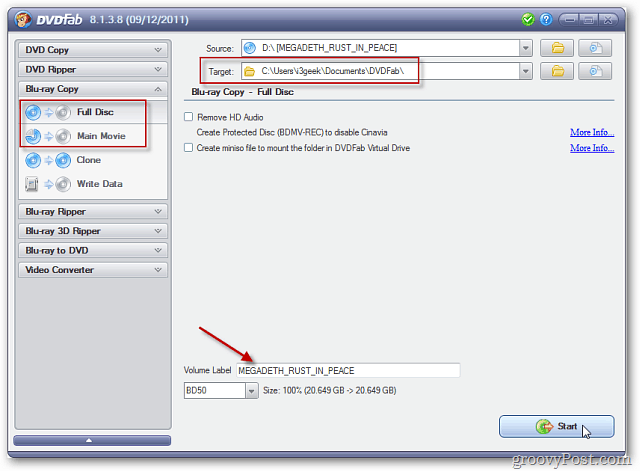
Om du får ett meddelande om att alternativet Blu-ray Copy har löpt ut klickar du på OK. Du behöver bara använda HD Decrypter-funktionen.
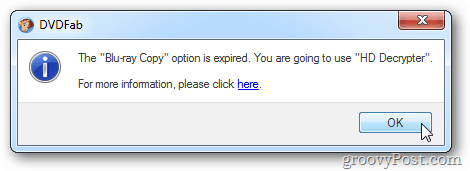
DVDFab kommer att börja analysera skivan, ta bort kopieringsskyddet och placera M2TS-filerna från skivutgångsplatsen du valde.
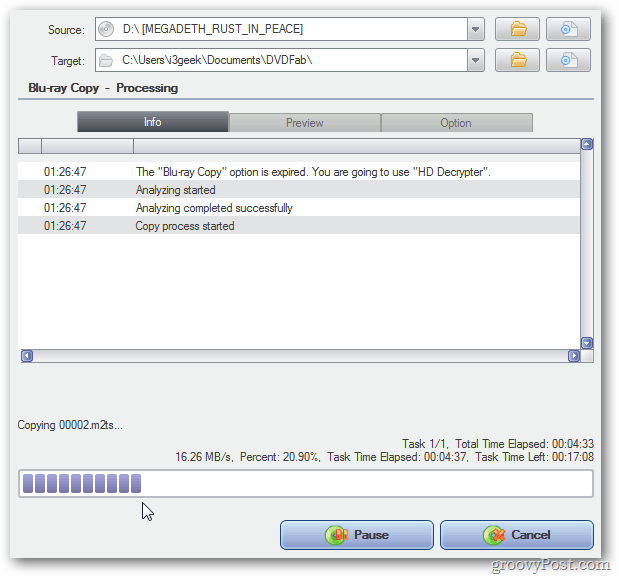
Den tid det tar varierar mellansystem. Jag kör en Intel Core i3 CPU med 8 GB RAM. När du är klar visar DVDFab hur lång tid det tog. Här tog det drygt 24 minuter. Hela filmen tar längre tid.
Klicka på OK till rutan Process Successful. Klicka på Slutför och stäng sedan av DVDFab.
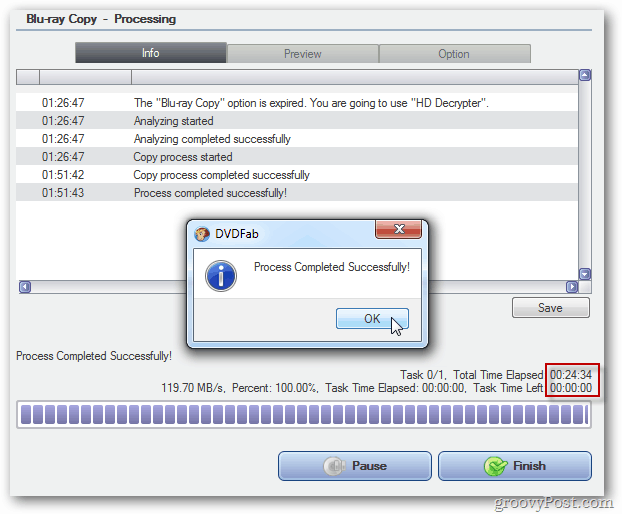
Navigera nu till utmatningsmappen för M2TS-filerna från Blu-ray-skivan. De finns i den utgångskatalog som du valde tidigare i BDMV >> STREAM katalogen.
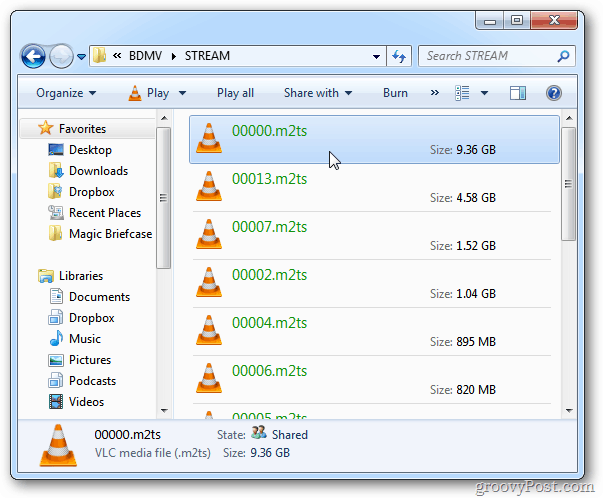
Spela M2TS-filerna i VLC Media Player. Jag går igenom och ser till att filerna spelas upp och inte är skadade.
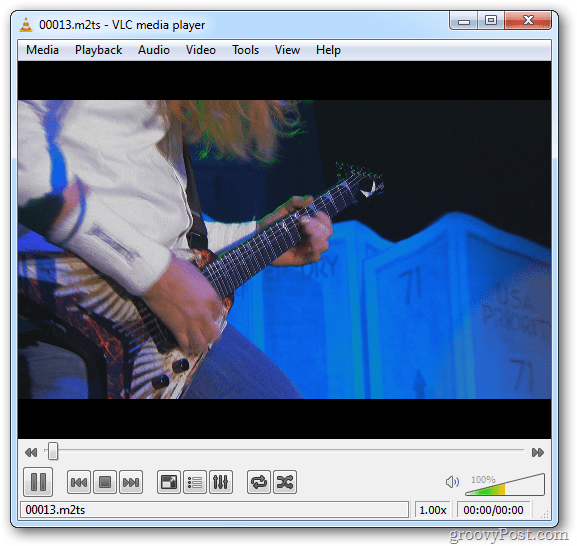
Om filerna ser bra ut är det dags att konvertera dem till en ISO-bild. Ladda ner och installera ImgBurn. Kontrollera att du avmarkerar alternativen för Ask.com-verktygsfältet under installationen - du behöver inte det.
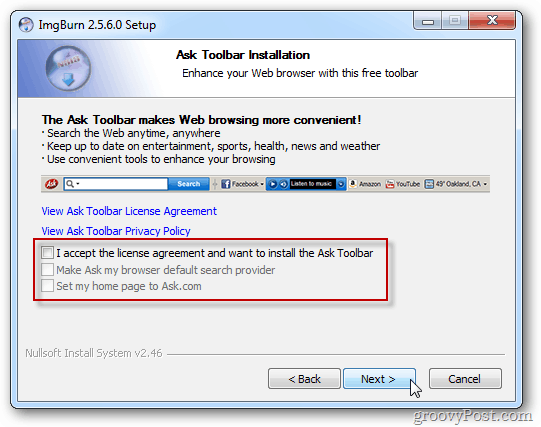
Starta ImgBurn och välj Skapa bildfil från filer / mappar.
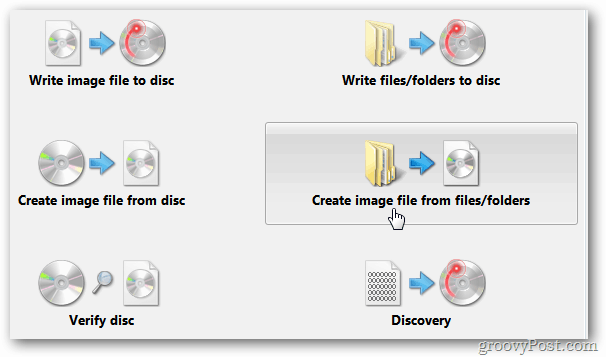
Klicka på mappikonen för källan.
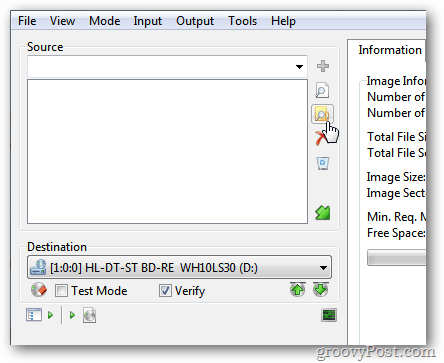
Bläddra sedan till platsen för BDMV-mappen. Klicka på Välj mapp.

ImgBurn låter dig veta att en certifikatmapp inte ingick och erbjuder att lägga till den åt dig. Klicka på Ja.
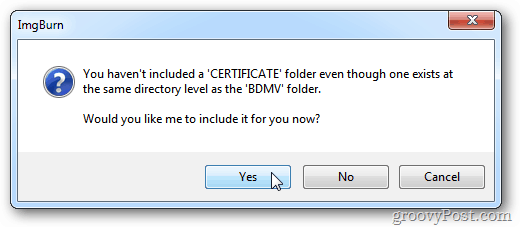
Se till att destinationen är inställd på Blu-ray-brännarenheten. Klicka på knappen Bygg.
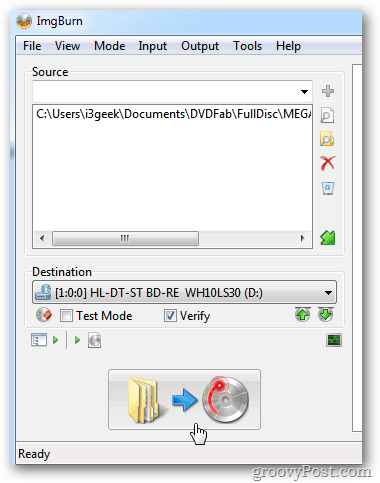
Skärmen Bekräfta volymetikett visas. Skriv in ett namn för Blu-ray i UDF-fältet och klicka på Ja.
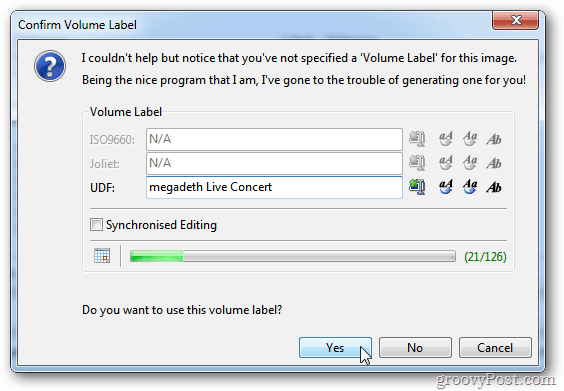
Vänta nu medan din Blu-ray-skiva skapas. Medan ImgBurn skapar skivan kommer den att mata ut skivan och ladda den på nytt och starta verifieringsprocessen.
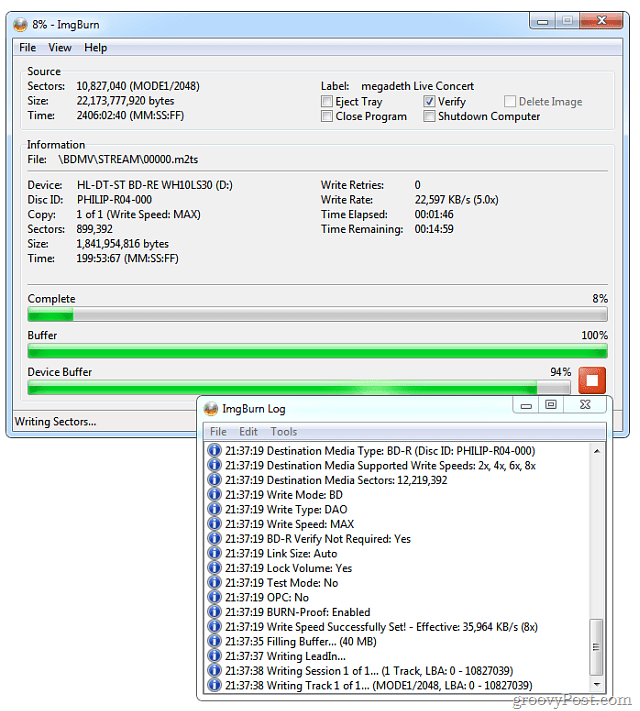
När det är klart klickar du på OK och stänger av ImgBurn. Ta din Blu-ray-skiva och förvara den på ett säkert ställe för säkerhetskopiering. Eller spela det på alla Blu-ray-spelare.
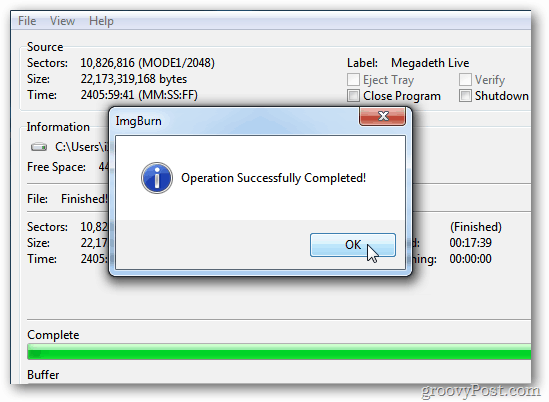
Om du behöver säkerhetskopiera din DVD-samling, kolla in våra andra How Tos.
- Kopiera en DVD till iPad, iPhone och iPad
- Rippa och konvertera DVD-skivor till MKV
- Rippa och konvertera DVD till ISO










Lämna en kommentar